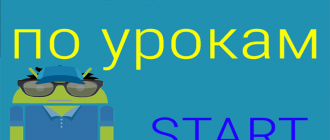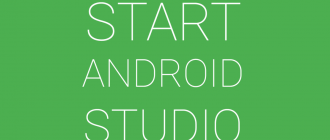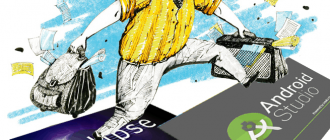Настройка панели действий
Этот урок научит вас
- Поддержка только Android 3.0 и выше
- Поддержка Android 2.1 и выше
Вы также должны прочитать
В своей основной форме, панель действий отображает название для деятельности и значок приложения слева. Даже в этом простом виде, панель действий полезна для всех видов деятельности для информирования пользователей о том, где они находятся, и поддерживать идентичность вашего приложения.
Рисунок 1. Панель действий с иконкой приложения и заголовком деятельности.
Настройка основной панель действий требует, чтобы ваше приложение использовало тему деятельности, которая разрешает панель действий. Как запросить такую тему зависит от минимальной поддерживаемой версии Android вашим приложением. Поэтому этот урок делится на две части, в зависимости от минимальной версии Android, которую вы собираетесь поддерживать.
Поддержка только Android 3.0 и выше
Начиная с Android 3.0 (Уровень API 11), панель действий входит во все виды деятельности, которые используют Theme.Holo тему (или одну из её потомков), которая является темой по умолчанию, когда targetSdkVersion или minSdkVersion атрибут установлен в "11" или больше.
Таким образом, чтобы добавить панель действий в вашу деятельность, просто установите один из атрибутов в 11 или выше. Например:
<manifest ... > <uses-sdk android:minSdkVersion="11" ... /> ... </manifest>
Примечание: Если вы создали собственную тему, убедитесь, что она использует одну изTheme.Holo тем в качестве своего родителя. Для получения дополнительной информации см.Стилизация панели действий.
Теперь Theme.Holo тема применяется для вашего приложения, и все деятельности отображают панель действий. Вот и все.
Поддержка Android 2.1 и выше
Добавление панели действий при работе на версиях до Android 3.0 (но не ниже Android 2.1) требует, чтобы вы включили Библиотеку Поддержка Android в ваше приложение.
Прежде чем начать работу, прочитайте Настройка Библиотека Поддержки документ и настройте v7 appcompat библиотеку (как только вы скачаете пакет библиотеки, следуйте инструкциям Добавление библиотек с ресурсами).
Как только вы интегрировали Библиотеку Поддержки с вашим проектом приложения:
- Обновите деятельность таким образом, чтобы она расширяла
ActionBarActivity. Например:public class MainActivity extends ActionBarActivity { ... } - В вашем файле манифеста, обновите либо
<application>элемент либо индивидуально<activity>элементы для использования одной изTheme.AppCompatтем. Например:<activity android:theme="@style/Theme.AppCompat.Light" ... >
Примечание: Если вы создали собственную тему, убедитесь, что она использует одну из
Theme.AppCompatтем в качестве своего родителя. Для получения дополнительной информации см. Стилизация панели действий.
Теперь ваша деятельность включает в себя панель действий при работе на Android 2.1 (Уровень API 7) или выше.
Не забудьте правильно установить в манифесте уровне API, поддерживаемый вашем приложением:
<manifest ... > <uses-sdk android:minSdkVersion="7" android:targetSdkVersion="18" /> ... </manifest>